Sådan får du visse kontakter til at ringe på lydløs Android

Hvis du vil få kontakter til at ringe på lydløs på din Android, skal du bare justere Forstyr ikke-undtagelser for foretrukne kontakter. Detaljer i artiklen.
E-mail-vedhæftede filer i Gmail er ofte afgørende for samtaler, og du bør være i stand til at få adgang til dem på farten, på din Android, uden problemer. Nogle brugere angiver dog, at de ikke kan åbne vedhæftede filer i e-mails på Android, og vi har et par løsninger/løsninger at foreslå.
Der er millioner af udvidelser, og nogle filer kræver specifikke nicheværktøjer, så en god start ville være at identificere filformatudvidelsen (f.eks. .zip, .tar, .xlsx osv.). Når du ved, hvad filformatet er, kan du downloade den vedhæftede fil og installere en tilsvarende app, der giver adgang til udvidelsen. PDF-læser til PDF-filer, RAR til RAR- og ZIP-filer osv.
Indholdsfortegnelse:
Hvordan åbner jeg vedhæftede filer i e-mails på min Android?
Normalt kan du åbne e-mailvedhæftede filer i Gmail uden at downloade dem. I det mindste for at få vist indholdet af filen. Vi foreslår dog at downloade filen og bruge en anbefalet app til filformatet for at få adgang til den. Det være sig RAR, PDF-læser eller et specifikt værktøj.
Hvis du ikke kan åbne e-mail-vedhæftede filer, selv når de er gemt lokalt, skal du nulstille Gmail på din Android eller bruge din pc til at downloade og få adgang til problematiske vedhæftede filer.
1. Download vedhæftede filer, og prøv igen
Den første ting du skal gøre er at downloade den vedhæftede fil og få adgang til den lokalt. Der kan være et midlertidigt problem på serversiden, der forhindrer adgang til e-mail-indhold.
Så download den vedhæftede fil og prøv igen. For at gøre det skal du blot åbne e-mailen og trykke på Download-ikonet under forhåndsvisningen af den vedhæftede fil for at gemme den lokalt. Åbn derefter Filhåndtering (hver Android-enhed har en indbygget filhåndtering) og find filen. Vedhæftede filer, du downloader fra Gmail, går normalt til internt lager > Downloads.
2. Installer apps, der åbner forskellige filformater
Android kan åbne en lang række filer, men ligesom din pc kræver visse formater, at der er adgang til bestemte apps. Det gode er, at når du først har downloadet en fil, der ikke kan åbnes, vil din Android tilbyde at finde apps, der kan åbne den i Play Butik.
Et oplagt eksempel ville være en præsentation lavet med Microsoft PowerPoint. Hvis du ikke har PowerPoint til Android, bør du stadig være i stand til at forhåndsvise denne vedhæftede fil (ikke med alle filtypenavne oprettet i PowerPoint), men du kan ikke redigere den.
Så tjek detaljerne for hver vedhæftet fil, du vil have adgang til, og fokuser på filformatudvidelsen. Mange brugere får vedhæftede filer med komprimerede arkiver (ZIP eller RAR), som du har brug for apps som WinZip (hent det, her ) eller RAR (tilgængelig, her ) for at udpakke arkivet, så du kan få adgang til de filer, det indeholder på din Android.
Husk, at der helt sikkert er en lille gruppe filer, der bare ikke kan tilgås på Android, og du skal bruge din pc for at få adgang til dem.
3. Ryd lokale data fra Gmail
Hvis du har mistanke om, at en appfejl forårsager problemer med vedhæftede filer, kan du nulstille den ved at rydde lokale data fra den. Fremgangsmåden er ret enkel, du vil ikke miste noget, og appen burde fungere bedre bagefter.
Sådan rydder du lokale data fra Gmail til Android:
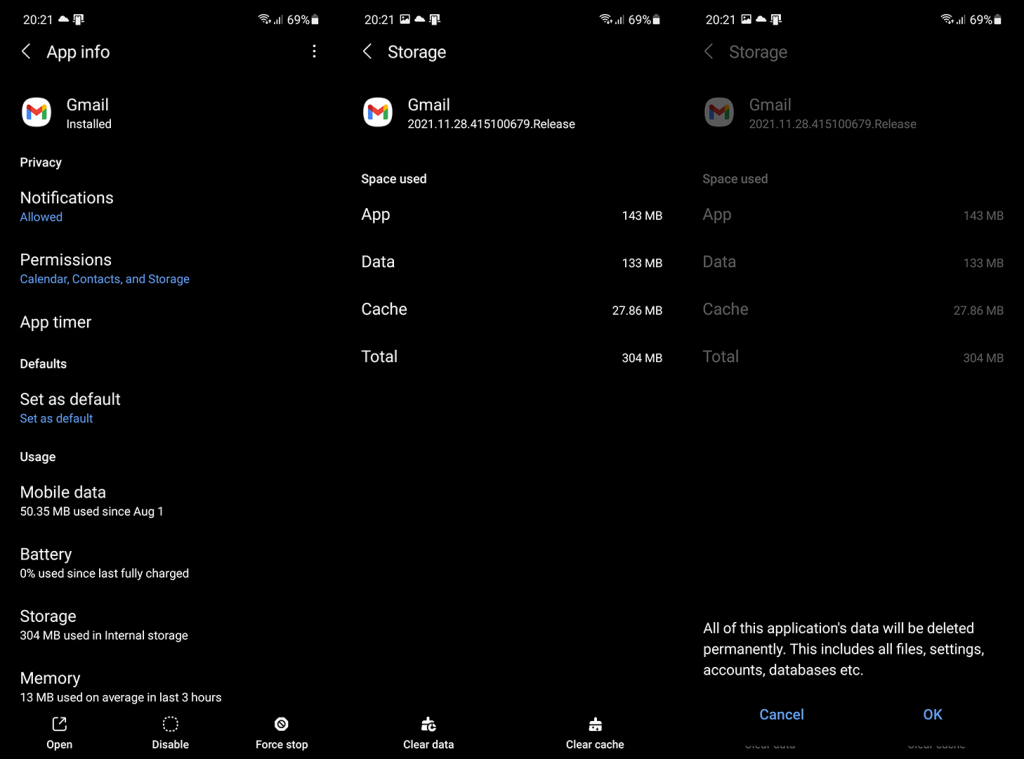
Hvis det mislykkes, og du stadig ikke kan åbne e-mailvedhæftede filer på din Android-smartphone eller -tablet, skal du geninstallere Gmail eller afinstallere appopdateringer.
4. Afinstaller Gmail-opdateringer
På nogle Android-skin kan du ikke fjerne Google Gmail helt, men du kan afinstallere opdateringer fra den. For at afinstallere opdateringer fra Gmail skal du navigere gennem Indstillinger > Apps > Gmail. Når du er der, skal du trykke på menuen med 3 prikker og vælge Afinstaller opdateringer.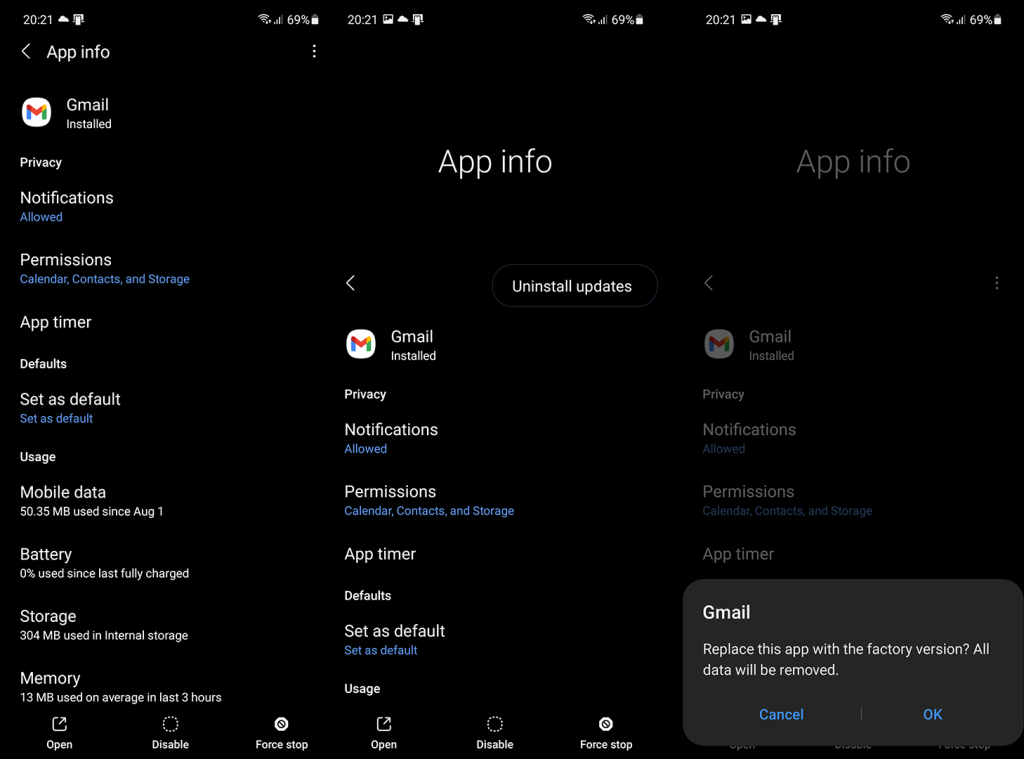
På den anden side kan du på mange Android-skin geninstallere Gmail fra Play Butik med lethed. Sådan geninstallerer du Gmail på Android:
5. Prøv at få adgang til vedhæftede filer i e-mails på din pc
Endelig kan du prøve at få adgang til e-mail-vedhæftede filer på din pc. Du skal bare navigere til Gmail til web her . Du skal muligvis logge ind med dine Gmail-/Google-kontooplysninger først. Når du er der, download vedhæftede filer på samme måde, som du ville på Android. Igen, ufuldstændige vedhæftede filer og beskadigede filer kan ikke tilgås, så sørg også for, at alt er i orden på afsenderens side.
Det burde gøre det. Tak fordi du læste og del gerne dine tanker, spørgsmål eller forslag med os i kommentarfeltet nedenfor. Tjek også gerne vores og sider ud.
Du kan også prøve at fjerne din e-mail-konto og tilføje den igen.
1. Tryk på Indstillinger
2. Vælg Cloud og konti
3. Tryk på Konti
4. Tryk på ikonet Mere med 3 prikker
5. Tryk på Fjern konto
Hvis du bruger tredjeparts e-mail-app, kan du blot installere apps og konfigurere kontoen igen
Hvis du ikke brugte en tredjeparts-e-mail-app, kan du følge nedenstående trin.
1. Tryk på indstillingen Tilføj konto under dine andre konti i indstillingsmenuen
2. Vælg en konto fra listen, og registrer kontoen igen
Udførelse af fabriksnulstilling vil slette alle data fra dine enheder.
Gendannelse af fabriksdata giver brugerne mulighed for at slette alle data, der er gemt på den mobile enhed. Du kan lave sikkerhedskopier af dataene, før du udfører nulstillingen ( Hvordan sikkerhedskopierer jeg mine data? ). Samsung er ikke ansvarlig for tab af data.
Denne vejledning introducerer, hvordan du nulstiller din mobilenhed, når enheden fungerer normalt, og når den ikke reagerer. Følg trinene nedenfor for at nulstille fabriksdata.
1. Tryk på Indstillinger
2. Tryk på Generel styring
3. Tryk på Nulstil
4. Tryk på Fabriksindstilling
5. Tryk på NULSTIL
6. Tryk på SLET ALLE
Hvis du vil få kontakter til at ringe på lydløs på din Android, skal du bare justere Forstyr ikke-undtagelser for foretrukne kontakter. Detaljer i artiklen.
Hvis dine Android-apps bliver ved med at lukke uventet, skal du ikke lede længere. Her vil vi vise dig, hvordan du løser det i nogle få enkle trin.
Hvis besked om voicemail ikke forsvinder på Android, skal du rydde lokale data, afinstallere appopdateringer eller kontrollere notifikationsindstillinger.
Hvis Android-tastaturet ikke vises, skal du sørge for at nulstille appen ved at rydde lokale data, afinstallere dens opdateringer eller deaktivere bevægelser.
Hvis du ikke kan åbne e-mail-vedhæftede filer på Android, skal du downloade den vedhæftede fil og apps, der kan åbne den, og prøve igen. Nulstil også Gmail eller brug pc.
Hvis du får fejlen Problem Loading Widget på Android, anbefaler vi at fjerne og tilføje widgetten igen, kontrollere tilladelser eller rydde cache.
Hvis Google Maps ikke taler i Android, og du ikke hører anvisninger, skal du sørge for at slette data fra appen eller geninstallere appen.
Instruktioner til at skifte hårfarve ved hjælp af PicsArt på din telefon For at ændre hårfarven på dine billeder enkelt og nemt, inviterer vi dig her til at følge med.
LDPlayer: Android Emulator til Windows PC & Laptop, LDPlayer er en gratis Android emulator på computer. Uanset om du er pc- eller bærbar bruger, er LDPlayer stadig tilgængelig
Hvis Gmail til Android ikke sender e-mails, skal du kontrollere modtagernes legitimationsoplysninger og serverkonfiguration, rydde appens cache og data eller geninstallere Gmail.








